Willkommen zu unserem Artikel über die Windows 10 Fehlerprüfung für Festplatten. In diesem Beitrag werden wir uns mit den verschiedenen Funktionen und Möglichkeiten beschäftigen, die Ihnen helfen, Probleme mit Ihrer Festplatte zu erkennen und zu beheben. Lassen Sie uns gemeinsam in die Welt der Fehlerdiagnose eintauchen und herausfinden, wie Windows 10 Ihnen dabei helfen kann.
July 2024: Steigern Sie die Leistung Ihres Computers und beseitigen Sie Fehler mit dieser fortschrittlichen Optimierungssoftware. Laden Sie sie unter diesem Link herunter
- Hier klicken zum Herunterladen und Installieren der Optimierungssoftware.
- Führen Sie einen umfassenden Systemscan durch.
- Lassen Sie die Software Ihr System automatisch reparieren.
Festplatte mit dem Fehlerüberprüfungstool scannen
Um Ihre Festplatte auf Fehler zu überprüfen, können Sie das Fehlerüberprüfungstool von Windows verwenden. Dieses Tool kann Ihnen helfen, Probleme mit Ihrer Festplatte zu erkennen und zu beheben.
1. Öffnen Sie den Datei-Explorer, indem Sie auf das Ordnersymbol in der Taskleiste klicken oder die Windows-Taste + E drücken.
2. Klicken Sie mit der rechten Maustaste auf die Festplatte, die Sie überprüfen möchten, und wählen Sie Eigenschaften.
3. Wechseln Sie zum Tab Tools und klicken Sie auf Fehlerüberprüfung.
4. Wählen Sie Jetzt prüfen.
Das Fehlerüberprüfungstool wird nun Ihre Festplatte nach möglichen Fehlern durchsuchen. Wenn Fehler gefunden werden, haben Sie die Möglichkeit, diese automatisch beheben zu lassen.
Beachten Sie, dass der Scan je nach Größe Ihrer Festplatte einige Zeit in Anspruch nehmen kann. Es wird empfohlen, den Scan zu einem geeigneten Zeitpunkt durchzuführen, da Ihr Computer während des Vorgangs möglicherweise langsamer arbeitet.
Es ist wichtig, regelmäßig eine Fehlerüberprüfung Ihrer Festplatte durchzuführen, um mögliche Probleme frühzeitig zu erkennen und zu beheben.
Fortect: Ihr PC-Wiederherstellungsexperte

Scannen Sie heute Ihren PC, um Verlangsamungen, Abstürze und andere Windows-Probleme zu identifizieren und zu beheben.
Fortects zweifacher Ansatz erkennt nicht nur, wenn Windows nicht richtig funktioniert, sondern behebt das Problem an seiner Wurzel.
Jetzt herunterladen und Ihren umfassenden Systemscan starten.
- ✔️ Reparatur von Windows-Problemen
- ✔️ Behebung von Virus-Schäden
- ✔️ Auflösung von Computer-Freeze
- ✔️ Reparatur beschädigter DLLs
- ✔️ Blauer Bildschirm des Todes (BSoD)
- ✔️ OS-Wiederherstellung
Grundlegende Festplattenüberprüfung durchführen
- Überprüfen Sie die Festplatte auf Fehler: Führen Sie regelmäßig eine Fehlerprüfung durch, um beschädigte Dateien und Sektoren zu identifizieren.
- Öffnen Sie die Eingabeaufforderung als Administrator.
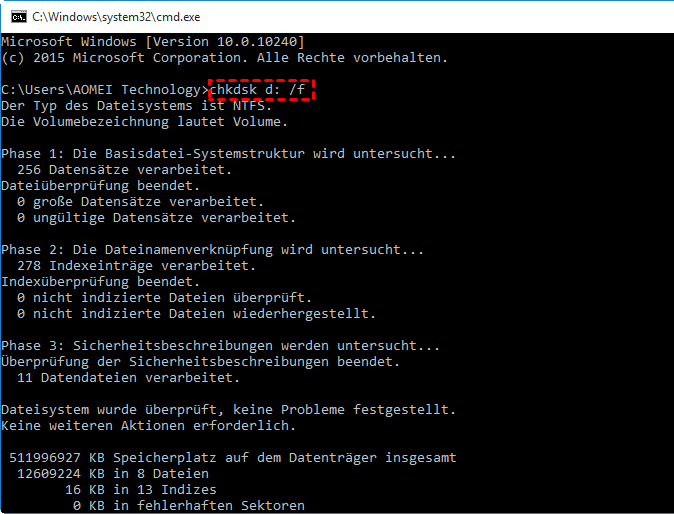
- Geben Sie den Befehl chkdsk C: /f ein und drücken Sie die Eingabetaste.
- Bestätigen Sie die Überprüfung, indem Sie J eingeben und erneut die Eingabetaste drücken.
- Warten Sie, bis die Fehlerprüfung abgeschlossen ist.
- Starten Sie Ihren Computer neu, wenn dazu aufgefordert wird.
Vollständige Festplattenüberprüfung durchführen
Um eine vollständige Festplattenüberprüfung durchzuführen, folgen Sie diesen Schritten:
1. Öffnen Sie den Windows Explorer und klicken Sie mit der rechten Maustaste auf das Laufwerk, das Sie überprüfen möchten.
2. Wählen Sie Eigenschaften aus dem Menü.
3. Klicken Sie auf die Registerkarte Tools.
4. Klicken Sie auf Überprüfen unter Fehlerüberprüfung.
5. Aktivieren Sie das Kontrollkästchen Laufwerk automatisch reparieren und klicken Sie auf Jetzt überprüfen.
6. Geben Sie bei Bedarf Ihre Administratoranmeldeinformationen ein.
7. Windows wird die Überprüfung beim nächsten Neustart des Computers durchführen.
Während der Überprüfung werden Fehler auf der Festplatte erkannt und repariert. Dies kann einige Zeit in Anspruch nehmen. Stellen Sie sicher, dass Sie wichtige Dateien sichern, bevor Sie den Vorgang starten.
Hinweis: Diese Anleitung gilt für Windows 10, kann aber auch auf andere Windows-Versionen angewendet werden.
Vollständige Festplattenüberprüfung bei Startproblemen von Windows durchführen
Wenn Sie Startprobleme mit Windows haben, kann eine vollständige Festplattenüberprüfung helfen. Hier ist, wie Sie es machen:
1. Starten Sie Ihren PC und drücken Sie die Windows-Taste + E, um den File Explorer zu öffnen.
2. Klicken Sie mit der rechten Maustaste auf das Laufwerk, das Sie überprüfen möchten, und wählen Sie Eigenschaften.
3. Wechseln Sie zum Tab Tools und klicken Sie auf Überprüfen unter dem Abschnitt Fehlerprüfung.
4. Wählen Sie die Option Fehler automatisch korrigieren und klicken Sie auf Jetzt überprüfen.
5. Sie werden möglicherweise nach Administratorrechten gefragt. Wenn ja, klicken Sie auf Fortsetzen.
6. Starten Sie Ihren PC neu und lassen Sie die Überprüfung abgeschlossen werden.
Bitte beachten Sie, dass dieser Prozess je nach Version von Windows geringfügig variieren kann. Stellen Sie sicher, dass Sie alle wichtigen Daten vor der Überprüfung sichern und dass Ihr PC während des Vorgangs nicht ausgeschaltet wird.
Ihr PC in Bestform
Mit Fortect wird Ihr Computer leistungsfähiger und sicherer. Unsere umfassende Lösung beseitigt Probleme und optimiert Ihr System für eine reibungslose Nutzung.
Erfahren Sie mehr über die Vorteile von Fortect:
Fortect herunterladen
